Collaborer dans Teams
@Mentionner quelqu’un
Une @mention est comme une petite tape sur l’épaule - un moyen d’attirer l’attention d’une personne dans une conversation de canal ou une discussion.
-
Dans la zone où vous tapez votre message, entrez @, puis les premières lettres du nom de la personne. Vous pouvez également envoyer une @mention à l’ensemble de l’équipe et des canaux.
-
Sélectionnez la personne. Répétez l’opération pour chaque personne que vous voulez @mentionner.
Chaque personne que vous @mentionnez reçoit une notification dans son flux d’activités. Pour voir si quelqu'un vous a envoyé une @mention, vérifiez s’il y a un cercle rouge en regard de l’option Activité 
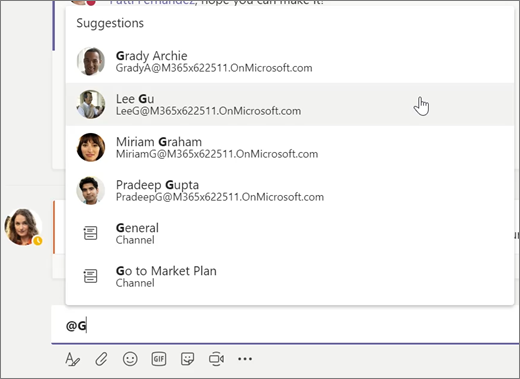
Rester à jour
Les notifications vous signalent lorsque quelqu'un vous @mentionne, aime une de vos publications ou répond à une conversation que vous avez initiée. Le flux d’activités vous permet de rester au courant de toutes vos notifications.
-
Sélectionnez Activité

-
L’option Flux affiche un récapitulatif de tout ce qui s’est passé dans les canaux que vous suivez.
-
Cliquez sur Filtrer

-
Sélectionnez Flux > Mon activité pour afficher la liste des activités que vous avez effectuées récemment dans Teams.
-
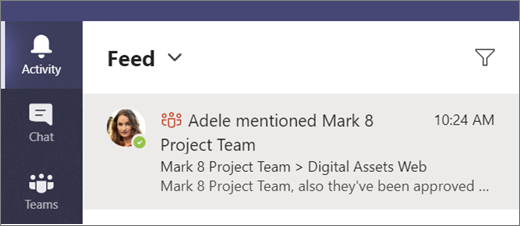
Rechercher des messages, des personnes ou des fichiers
Les recherches couvrent l’ensemble de votre organisation : tous les canaux et équipes dont vous faites partie.
-
Saisissez une expression dans la zone de commande située en haut de l’application, puis appuyez sur Entrée.
-
Sélectionnez l'onglet Messages, Personnes ou Fichiers.
-
Sélectionnez un élément dans les résultats de la recherche pour le développer et en savoir plus à son sujet.
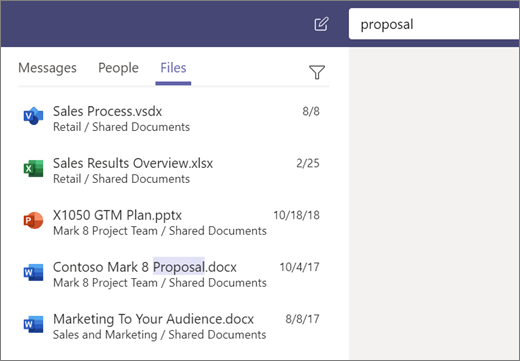
Suivant : Configurer vos applications mobiles










